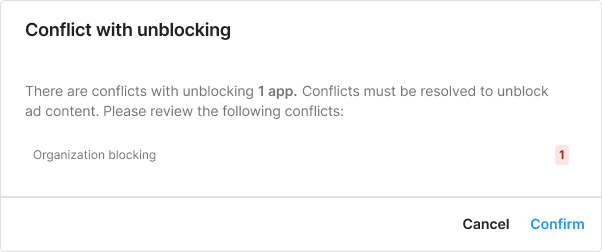広告コントロール
Use Ad Controls in the Unity Ads Monetization dashboard to ensure brand safety requirements and standards.
読み終わるまでの所要時間 7 分最終更新 4ヶ月前
Ad Controls (広告コントロール) を使用すると, アプリケーション内で実行される, 直接需要およびプログラムによる需要のパートナーからの広告コンテンツやクリエイティブを管理して最適化することができます。クリエイティブをレビューする方法やブロックする方法を一元化し, アプリ内の広告コンテンツを細かく制御できるようになることで, ブランドの安全要件と安全基準が確実に守られます。 Ad Controls ダッシュボードでは, 以下のアクションを実行できます。
- フィルター, ソート, 検索ツールのどれか, またはそれらを組み合わせて使用することで, アプリ内のインプレッションが発生しているクリエイティブを探せます。
- Unity Ads Monetization ダッシュボードのプロジェクトレベルと組織レベルの両方で望ましくない広告をレビューし, アクションを実行することができます。
- 広告主, デマンドソース, カテゴリで過剰にブロックするのではなく, クリエイティブレベルの広告フィルタリングを使用することで, ゲームの収益に及ぼす影響を抑えられます。
- 透明性の高い広告レビューによりブランドの目標と基準を保護して維持することで, 望ましくない広告コンテンツを回避したり, ユーザーからのブロックリクエストに対処したりできます。
- 特定の広告コンテンツを有効にすること, および, 広告主, カテゴリ, 対象年齢で広告コンテンツをブロックすることにより, 自社の広告戦略に磨きをかけられます。
広告コントロールの範囲
広告コントロールには, Monetization ダッシュボード の組織レベルとプロジェクトレベルのいずれかでアクセスできます。各レベルは, 広告レビューやブロッキングのニーズを満たすために, 目的に合わせて使用できます。ブロックの種類 | アクセス | ユースケース |
|---|---|---|
| プロジェクトレベル | Monetization ダッシュボードのセカンダリナビゲーションメニューで, CURRENT PROJECT (現在のプロジェクト) > Ads Controls (広告コントロール) を選択します。 | 収益に及ぼす影響を抑える。特定のプロジェクトで実行された広告を表示してフィルターする。 |
| 組織レベル | Monetization ダッシュボードのセカンダリナビゲーションメニューで, ORGANIZATION (組織) > Ads Controls (Ads コントロール) を選択します。 | すべてのアプリにわたってブランドの安全性を保つ (例: 露骨な表現を含む広告コンテンツをブロックする)。フィルターを使用してすべてのアプリの中から特定のクリエイティブを探す。 |
Ad Controls ダッシュボード

広告レビュー
Ad Review (広告レビュー) ページでは, アプリケーション内で実行されたことがある広告を確認して, ブランドの安全ガイドラインに準拠するためにブロックすることが必要になる可能性がある広告を特定できます。各クリエイティブパックはタイル形式で表示され, 各クリエイティブにはサムネイルのプレビューがあります。 広告をレビューするときに, その特定のクリエイティブパックをブロックすることもできます。クリエイティブの検索
最も影響の大きい広告が最初に表示されるように, 広告はデフォルトで最近 7 日間のインプレッション数が多い順に表示されます。アプリケーション内で最も高い頻度で表示されるクリエイティブが, 自動的に最初に表示されます。
以下のソート方法やフィルターを追加で使用して, 検索結果を絞り込み, インプレッションが発生している広告を探すことができます。

クリエイティブのブロッキング
Ad Review (広告レビュー) ページから特定のクリエイティブを見つけた後は, レビュープロセスを開始するクリエイティブがある場所を特定します。1 つのクリエイティブパックには複数のクリエイティブが含まれている場合があることに注意してください。矢印を使用して各クリエイティブを確認できます。
個々の広告をブロックするには, Ad Review ページまたは Creative Details ウィンドウで, Block (ブロック) を選択します。複数の広告を一度にブロックするには, ブロックする広告を選択し, Ad Review ページで Block Selected (選択済みをブロック) を選択します。

クリエイティブのブロック解除
Ad Review (広告プレビュー) ページの Blocked (ブロック済み) トグルを使用して, ブロックされているすべての広告を表示できます。ベストプラクティスとして, ブロックされた広告を定期的にレビューし, ブロックされた広告のリストが現在でも適切であることを確認するようにお勧めします。例えば, クリエイティブが間違ってブロックされた, クリエイティブが現在はブランドの目標に合致する, 何らかの理由でクリエイティブをアプリケーションで再度実行することが必要になるなどの可能性があるためです。 ブロックされた広告の数が多い場合は, ブロックを解除する特定の広告を探すのに, ソート機能, フィルター機能, 検索機能が役に立ちます。同様に, どのクリエイティブがブロックされたかを確認するには, そのクリエイティブを選択して Creative Details ページを開き, そこで再生してクリエイティブのメタデータを探すことができます。 個々の広告のブロックを解除するには, Blocked 画面または Creative Details ページで Unblock (ブロック解除) を選択します。複数の広告のブロックを一度に解除するには, ブロックを解除する広告を選択し, Blocked 画面で Unblock Selected (選択済みをブロック解除) を選択します。ブロック理由レポート
ブロック理由レポートの概要
Ad Controls ダッシュボードの Ad Review (広告レビュー) で, 1 つ以上の広告をアプリケーションに表示されないようにブロックした後, ブロック理由レポートフォームを使用して, 広告をブロックした理由を示すことができます。
- Unity が Unity Ads ネットワーク上でより質の高い広告を維持できる
- 広告コントロールと Unity のサービス利用時の全体的な体験の向上
ブロック理由レポートの使用
Ad Controls ダッシュボードからブロック理由を報告する方法は, 広告を個別にブロックするか一括してブロックするかによって, いくつかあります。不要な広告をブロックしてブロック理由を送信するには, 次の手順に従います。広告をブロックしてブロック理由レポートフォームを送信する
- Monetization ダッシュボード に移動し, Ad Controls (広告コントロール) > Ad Review (広告レビュー) を選択します。
- 必要に応じて, 広告を個別にブロックするか広告を一括でブロックするプロセスに従います。
- 広告を個別にブロックするには, ブロックする広告を選択し, Block (ブロック) を選択します。または, クリエイティブを直接選択して Creative Details (クリエイティブの詳細) ページを開き, Block (ブロック) を選択します。
- 広告を一括してブロックするには, 1 つ以上の広告を選択し, Block Selected (選択済みをブロック) を選択します。
- Confirm (確認) でこの広告 (またはクリエイティブ) をブロックするアクションを確認し, 続行します。ブロック理由フォームが表示されます。
- クリエイティブを選択し, それにドロップダウンからブロック理由を割り当てます。一括ブロックの場合は, 同じブロック理由を共有する 1 つ以上のクリエイティブをドロップダウンから選択します。
- 未分類のクリエイティブがなくなり, 各クリエイティブにそれぞれのブロック理由が割り当てられるまで, 前のステップを繰り返します。
- Done (完了) を選択して, フォームを完了して閉じます。
ブロック理由を割り当てた後の, ブロックされている広告の管理
Ad Review (広告レビュー) ページから Blocked creatives (ブロックされているクリエイティブ) に移動し, ブロックされている広告の状態を確認します。これにはブロック理由を含まれています。Blocked creatives (ブロックされているクリエイティブ) タブは, アプリケーション内のブロックされている広告コンテンツすべてで構成されます。特定の広告を見つけるには, 日付またはその他の広告フィルターを使用して検索対象を絞り込みます。 広告のブロック理由を確認する場合:- Blocked creatives (ブロックされているクリエイティブ) タブで広告を見つけ, クリエイティブを選択して Creative Details (クリエイティブの詳細) ページを開きます。
- Blocked due to (次の理由によりブロック) セクションに移動し, その広告に関連付けられたブロック理由を確認します。
- 1 つのクリエイティブに割り当てられた 1 つ以上のブロック理由を削除するには, Blocked due to (次の理由によりブロック) セクションで, 該当する理由の x を選択します。
- その他のブロック理由を追加するには, Add (追加) を選択し, 1 つ以上のブロック理由を選び, Done (完了) を選択します。

Advertiser Blocking
Advertiser Blocking (広告主ブロッキング) を使用すると, 広告コンテンツをブロックしてプレイヤーに質の高い安全な体験を保証できます。広告をブロックする対象として設定したフィールドと一致するすべての広告主のコンテンツが, プロジェクトに表示されなくなります。 アプリストア ID, または広告主のドメインごとにブロックできます。設定を一括更新するには, Download (ダウンロード) を選択して記入する CSV テンプレートをダウンロードし, その後, 修正したテンプレートの Upload (アップロード) を行ってダッシュボードを更新します。
Category Filters
Category Filters (カテゴリフィルター) を使用すると, ターゲットオーディエンスにそぐわない可能性がある, 特定の広告カテゴリと広告コンテンツを除外できます。カテゴリは, 検索を目的として類似のアプリケーションを識別して互いにグループ化するために使用される, ジャンルとして定義されます (例: パズル, アーケード, 雑学)。 カテゴリを除外する対象として設定したフィールドと一致するすべてのコンテンツが, プロジェクトに表示されなくなります。これはアプリストアごとに明確に定義できます。これを使用すると, 特定のアプリカテゴリがブランドやアフィリエイトの目的と合わない場合に, アプリ内で宣伝されるのを防ぐことができます。

Age Settings
Age Settings (年齢設定) を使用すると, 一部のターゲットオーディエンス (児童など) にとって不適切と見なされる可能性がある, 特定の広告カテゴリを除外できます。望ましくない広告コンテンツからプレイヤーを保護するには, 必要に応じてプラットフォーム上で対象のプロジェクトに適切な年齢制限を設定します。これにより, より高い年齢層をターゲットとする広告がプロジェクトに表示されなくなります。
広告のフィルタリングに関してその他不明な点や独自のリクエストがある場合は, Unity Ads サポート にご連絡ください。
Unblocking Insights
Unblocking Insights (ブロック解除情報) は, アプリ内の広告コンテンツのブロックを解除することで得られる可能性がある収益の推定範囲を, プロジェクトレベルと組織レベルのいずれかで示します。
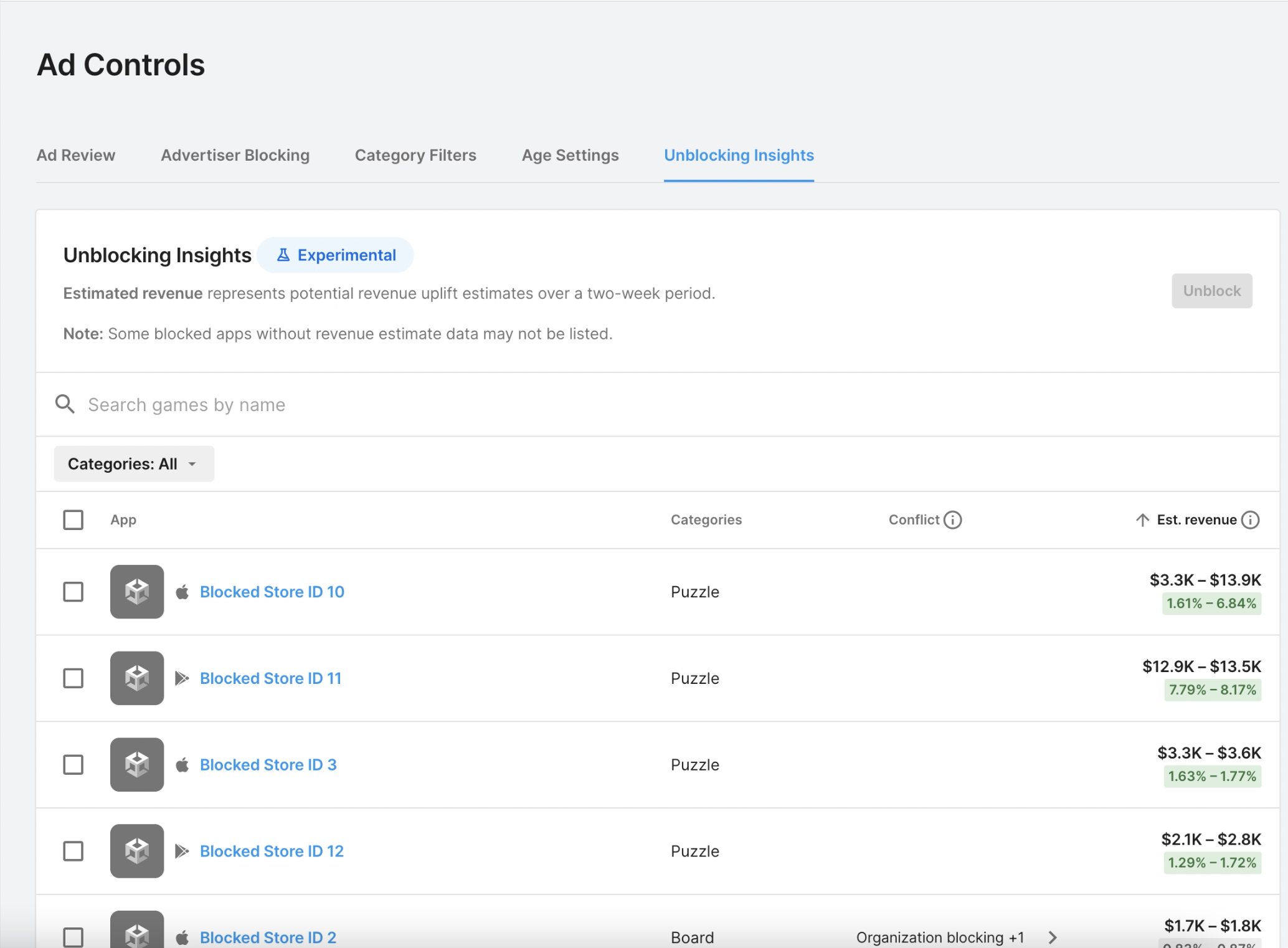
- Monetization ダッシュボード に移動し, Ad Controls (広告コントロール) を選択します。
- Unblocking Insights を選択します。
- ブロックを解除するアプリを選択または検索します。
- Unblock (ブロック解除) > Confirm (確認) を選択します。
- **結果: **アプリのブロックが解除されます。
- Next (次へ) を選択します。
- Cancel (キャンセル) を選択して Unblocking Insights に戻ります。
- Conflict (競合) 列でブロック解除の競合を確認し, ドロップダウンメニュー

- See conflict (競合を確認) を選択します。
- 競合を解決します。
- Unblocking Insights を選択します。
- ブロックを解除したかったアプリを選択します。
- Unblock (ブロック解除) > Confirm (確認) を選択します。